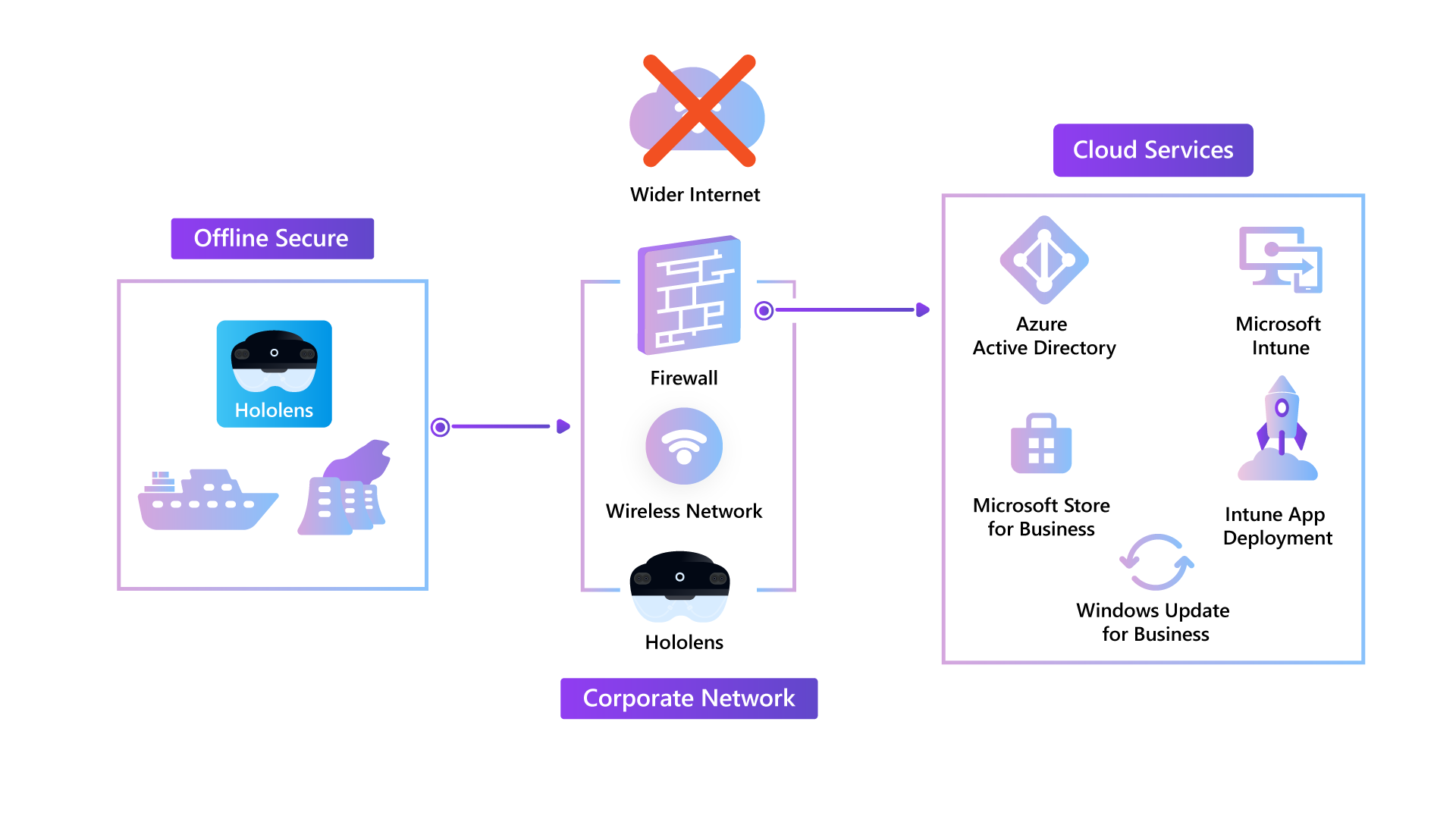一般的なシナリオ – HoloLens 2用のオフライン環境または分離環境に近い
概要
このガイドでは、ネットワークが制限されている領域にHoloLens 2をデプロイするためのガイダンスを提供します。 これは、セキュリティで保護された環境、または発電所、船舶、その他の領域など、ネットワークを保証できない領域の場合です。
このシナリオは、最適なユーザーと管理者のエクスペリエンスを提供するように設計されています。 このシナリオでは、MICROSOFT ENTRA ID、Intune、Windows の更新プログラム、IRIS サインインを使用した複数のユーザー サポートを使用しながら、セキュリティやネットワークに関するより多くの課題を抱える組織のニーズを満たすことができます。
注意
このシナリオでは、考えられる 1 つのアプローチについて説明します。 このシナリオでデプロイする各organizationには固有の要件があり、必要に応じてこのソリューションにマップできます。
準備
このガイドのクラウド機能は、 クラウド接続シナリオの要件と一致します。 インフラストラクチャチームとセキュリティ チームの両方を参照して、次の決定を行う必要があります。
必要なクラウド接続のレベルを決定する
このガイドでは、次のサービスが使用されていることを前提としています。
- ユーザーサインインと認証のMicrosoft Entra ID
- 多要素認証とWindows Hello for BusinessをMicrosoft Entraする
- デバイス展開用の Autopilot
- intune for デバイス管理
- デバイス 更新のWindows Update
注意
これらのサービスが既にorganization内で使用されている場合、セキュリティ チームは既に完了しているセキュリティ評価を再利用できる可能性があります。
使用中のネットワーク接続のレベルを決定する
使用中にデバイスがネットワークに接続されているかどうかを検討します。
- デバイスを接続できる場合は、Dynamics 365 Remote AssistやDynamics 365 Guidesなど、より多くのサービスを使用できます。
- LOB アプリケーションは、デバイス上または組織ネットワーク内に含まれるサーバー上でローカル データ ストレージを使用するように開発できます。
ユーザー登録と更新のガバナンス プロセス
- ユーザーは、ネットワークに接続するときにデバイスに最初のサインインを行う必要があります。 PIN と IRIS を設定した後、オフラインでサインインできます。
- MDM ポリシーの変更と Windows 更新プログラムを完了できるようにするには、デバイスを定期的なスケジュール (月に 1 回) で再接続する必要があります。
ネットワーク構成
詳細なネットワーク構成は、この記事の範囲外であり、一意の構成のニーズによって異なります。
- IP フィルター処理は管理が困難な場合があるため、ファイアウォールでは URL ベースのフィルター処理をサポートする必要があります。
- SSL 検査の有無にかかわらず、プロキシ サーバーは透過的モードで使用することも、デバイスで構成することもできます。
- デバイスは、次の表に示す関連エンドポイントにアクセスできる必要があります。
注意
初期構成中に、ネットワーク エンジニアがエンドポイントにアクセス可能であることを検証する必要がある可能性があります。
重要
デプロイ ガイドを使用してアプリをデプロイする方法の詳細については、「Dynamics 365 Guidesを使用した企業接続HoloLens 2 - 準備 |Microsoft Docs。
構成
主要な構成要素は、ネットワークの制限に関連しています。 Connected HoloLens 2 Deployment Guide – Cloud connected HoloLens 2 Deployment at scale with Remote Assist - Configure |Microsoft Docsを使用すると、ほとんどのクラウド構成を完了できます。
ネットワークへのアクセスを有効にする主要な エンドポイント は次のとおりです。
| グループ | 目的 |
|---|---|
| Near Offline セットアップ | 初期 OOBE |
| Microsoft Entra 多要素認証 | MFA 要求 (Azure MFA を使用しない場合は省略可能) |
| Intune と MDM の構成 | Intune 登録 (Intune を使用しない場合は省略可能) |
| 証明書 | Microsoft 証明書の状態を確認する |
| デバイス メタデータ | デバイス情報 |
| 診断データ | Microsoft へのテレメトリの送信 (強くお勧めします) |
| ライセンス | ソフトウェア ライセンスの検証 |
| ネットワーク接続状態インジケーター | デバイスにネットワーク アクセスがあるかどうかを確認するために使用します |
| Windows Defender | Windows Defender情報を更新するために使用されます |
| Windows Update | Windows Updateに使用 |
| 設定 | 設定アプリケーションで使用されます |
ヒント
これらは、Autopilot を利用し、OOBE を完了し、Microsoft Entra ユーザーがWindows Hello for Businessでサインインできるようにするための主要なエンドポイントです。 organizationでは、目的の機能を許可するために他のエンドポイントが必要な場合があります。
デプロイと保守
デプロイとメンテナンスの手順は、 クラウド接続ガイドと同じです。 ここに基本的な提案が含まれています。
デバイスが企業ネットワークに再接続されると、少なくとも月に 1 回 (つまり、月の第 2 水曜日) に手動更新を実行して、デバイスが最新で安全であることを確認することをお勧めします。
ストア アプリを手動で更新する
Microsoft Store からインストールしたアプリを更新するには、Microsoft Store アプリからアプリを更新できます。 ビジネス向け Microsoft Store 用にインストールされたアプリの場合には、ビジネス向け Microsoft Store からそれらのアプリを更新することもできます。
「アプリを 手動で更新する」を参照してください。
OS を手動で更新する
設定でいつでも更新プログラムを確認します。 利用可能な更新プログラムを表示するには:
- [設定] アプリを開きます。
- [Update & Security>Windows Update に移動します。
- [更新プログラムの確認] を選択します。
詳細については、 HoloLens の更新に関するページを参照してください。
MDM と手動で同期する
特定のニーズに基づいて、更新プログラムを実行し、MDM と同期するようにしてください。
詳細については、「 MDM を使用して HoloLens デバイスを管理する」を参照してください。
フィードバック
以下は間もなく提供いたします。2024 年を通じて、コンテンツのフィードバック メカニズムとして GitHub の issue を段階的に廃止し、新しいフィードバック システムに置き換えます。 詳細については、「https://aka.ms/ContentUserFeedback」を参照してください。
フィードバックの送信と表示